作为匡优Excel的用户增长经理,我目睹过无数专业人士耗费大量时间手动编辑电子表格数据。无论是处理客户ID、产品编码还是财务记录,为数字添加"1"这类前缀虽是常见操作,却意外地耗时。
尽管Excel提供了多种手动操作方法,但现代团队正越来越多地采用像匡优Excel这样的AI驱动解决方案来自动化这类重复性任务。下面我将为您介绍传统方法和能彻底改变工作流程的智能替代方案。
方法一:CONCATENATE函数(基础文本合并)
CONCATENATE是Excel内置的文本字符串合并方案,操作步骤如下:
- 选中目标单元格(如数字在A列则选B1)
- 输入公式:
=CONCATENATE("1",A1) - 拖动填充柄应用到所有单元格
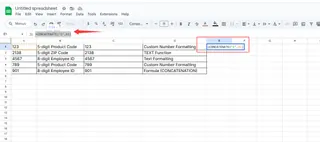
局限性:该方法会将数字转为文本,不经过额外转换步骤将无法用于计算
方法二:&运算符(快捷替代方案)
更快速的实现方式:
- 在目标单元格输入:
="1"&A1 - 将公式向下填充整列
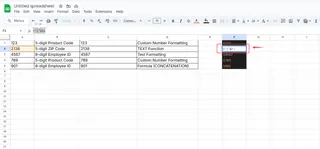
虽然比CONCATENATE更快捷,但存在相同的文本转换局限
方法三:自定义数字格式(仅视觉呈现)
当需要视觉特效而不改变实际数据时:
- 右键数字单元格 → 设置单元格格式
- 在数字选项卡选择"自定义"
- 在类型字段输入
"1"0
专业提示:此方法可保留原始数值用于计算,同时显示带前缀的格式——特别适用于报表场景
方法四:匡优Excel的AI驱动自动化
虽然上述方法有效,但每次处理新数据集都需要手动设置。匡优Excel通过以下方式革新此流程:
- 自动检测需要添加前缀的数字列
- 一键对整个数据集应用转换
- 保留原始数字格式以便计算
- 学习您的操作模式并智能推荐类似转换
匡优Excel使用步骤:
- 上传Excel文件
- 输入"在A列所有数字前添加'1'"
- 立即获得AI生成的完美结果
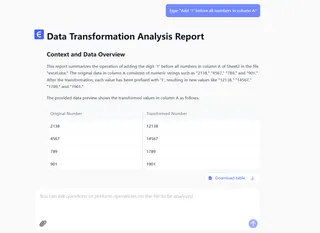
为何选择AI而非手动方法?
手动Excel技巧适用于一次性任务,但在以下场景中效率低下:
- 处理大型或频繁更新的数据集
- 需要保持计算能力
- 与不熟悉公式的团队成员协作
匡优Excel通过将Excel功能与AI智能相结合,消除了这些痛点——可节省高达90%的数据格式化时间。
最终建议
对于偶尔的需求,方法三(自定义格式)能提供最佳平衡。但对于经常处理数据转换的团队,匡优Excel提供: ✅ 一键自动化 ✅ 无需记忆公式 ✅ 跨团队结果一致性
立即免费试用匡优Excel,体验AI如何改变您的Excel工作流程——从如此简单的任务开始,逐步扩展到复杂的数据分析。
后续步骤:参阅我们的指南5个可通过AI自动化的高级Excel任务,探索更多省时技巧。








